Šiame vadove pažvelkime, kaip žaisti „Minecraft“ „Linux Mint“.
„Minecraft“ „Linux Mint“
Jei nežinojai, „Minecraft“ siūlo „Java“ žaidimo versiją. Tai leidžia mėgautis žaidimu kiekvienoje sistemoje, kurioje galima paleisti JVM („Java Virtual Machine“). Čia galite greitai atnaujinti, kaip veikia „Java“ programos. Sudaryti „Java“ kodai virsta universaliais bitų kodais. Šiuos universalius bitų kodus galima vykdyti bet kurioje platformoje veikiančiame JVM.
Taigi, norėdami mėgautis „Minecraft“ „Linux Mint“, turite atlikti šiuos veiksmus.
- Pirkite „Minecraft“ (praleiskite, jei jau nusipirkote)
- Įdiekite atitinkamas tvarkykles
- Įdiekite tinkamą JRE
- Įdiekite ir žaiskite „Minecraft“
Taigi, pradėkime!
1 žingsnis. „Minecraft“ pirkimas
Sukūrė „Mojang“, jie išleido „Minecraft“ dar 2009 m. Dabar „2019“ ir „Minecraft“ vis dar yra vienas iš visų laikų labiausiai patyrusių žaidimų. Lažinuosi, kad daugelis iš jūsų vis dar mėgaujasi tuo. Tačiau tai nėra joks laisvai grojamas pavadinimas. Tai kainuoja apie 30 USD. Gauti Minecraft.
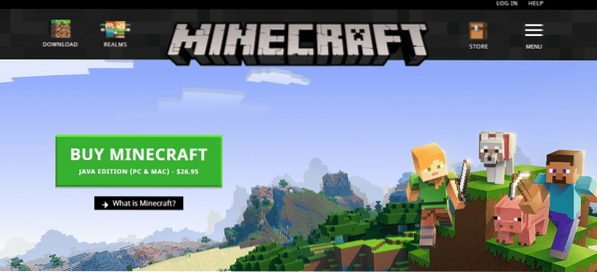
Jei jau įsigijote „Minecraft“, nebereikės jo pirkti. Tačiau jei planuojate pradėti naują paskyrą, įsitikinkite, kad tikrai domitės žaidimu. Nesijaudink; tai vienkartinis pirkinys; visa kita yra nemokama!
2 žingsnis. Įdiekite tinkamą tvarkyklę
„Minecraft“ niekada nėra daug grafikos reikalaujantis pavadinimas. Net pati „bulvių“ sistema gali paleisti „Minecraft“, jokių problemų. Tačiau tai yra 3D žaidimas ir jam gali būti labai naudinga speciali aparatūra, skirta 3D apdorojimui, tiesa? Šiuo metu rinkoje yra 3 pagrindiniai GPU pardavėjai: „Intel“ (integruotas GPU), „NVIDIA“ ir „AMD“.
Grafikos tvarkyklės yra nuosavybės teise. Tačiau AMD turi atvirojo kodo tvarkyklių palaikymą. Nesvarbu, kokį GPU turite, norėdami gauti tinkamą tvarkyklę, atlikite šiuos veiksmus.
„Meniu“ ieškokite „vairuotojas“.
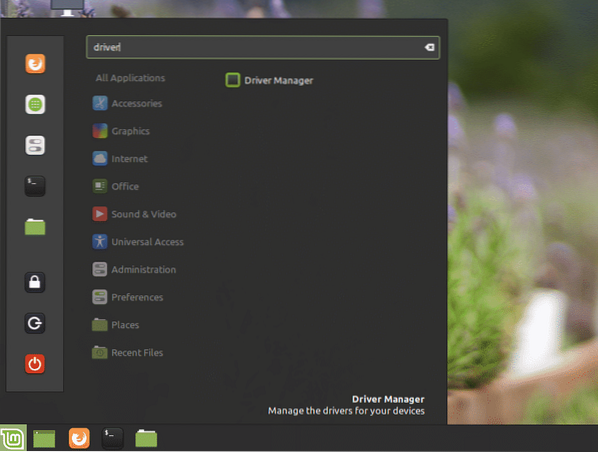
Spustelėkite „Driver Manager“.
Ketinate atlikti kažką neskelbtino, todėl tam reikės pagrindinio slaptažodžio.
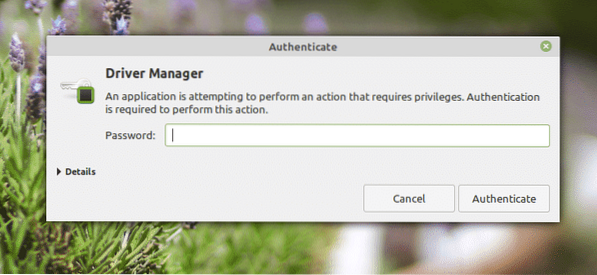
Ekrane galite pasirinkti nuosavą tvarkyklę savo sistemai.
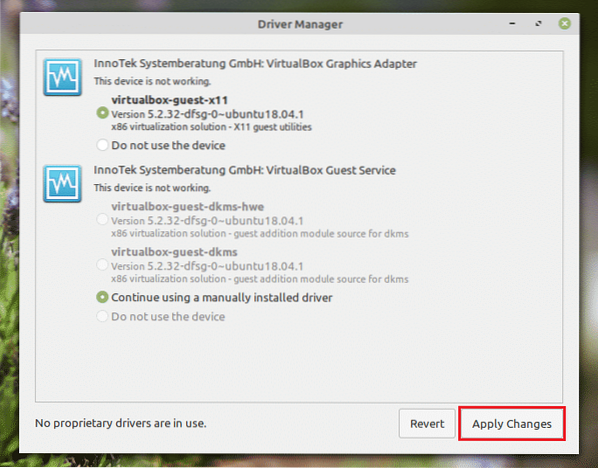
Jei atlikote pakeitimų, spustelėkite „Taikyti pakeitimus“.
Turėsite galimybę iš naujo paleisti sistemą. Paleiskite iš naujo, kad pakeitimai įsigaliotų.
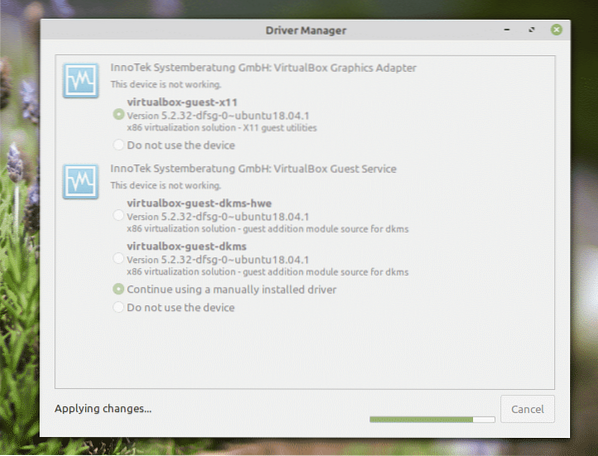
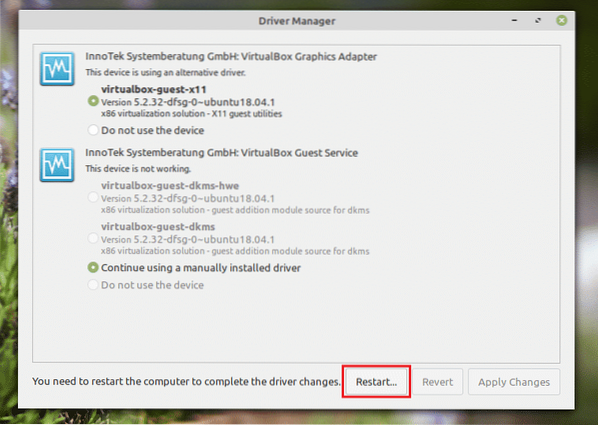
3 žingsnis. Tinkamo JRE diegimas
Čia yra šiek tiek sudėtinga dalis. Rinkoje yra daugybė JRE (Java Runtime Environment). Nors „OpenJDK“ turėtų veikti puikiai, oficialioje „Minecraft“ rekomendacijoje naudojamas „Oracle“, nes būtent tai kūrėjai naudojo kurdami žaidimą.
Čia aš parodysiu, kaip įdiegti „OpenJDK JRE“ ir „Oracle JRE“. Jei kyla kokių nors problemų dėl „OpenJDK“, turite pereiti prie „Oracle“.
Diegiama „OpenJDK JRE“
Įjunkite terminalą ir vykdykite šią komandą.
sudo apt atnaujinimas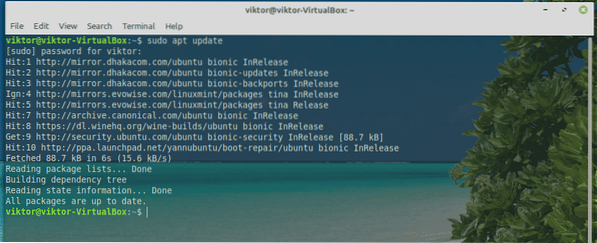
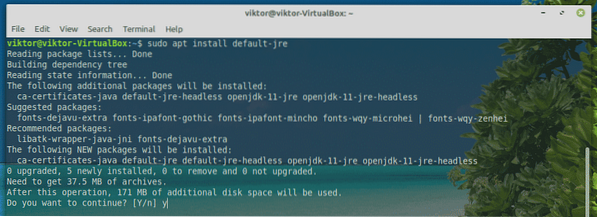
Diegiama „Oracle JRE“
„Oracle JRE“ diegimas yra sudėtingas procesas. Tam reikalingos sudėtingos sistemos operacijos. Įsitikinkite, kad atidžiai sekate kiekvieną žingsnį.
„Linux Uprising“ kūrėjų dėka dabar yra sukurtas specialus PPA, kuris siūlo visas naujausias „Oracle Java“ versijas. Rašant šį straipsnį „Java 13“ yra naujausia „Oracle“ leidimo versija.
Įjunkite terminalą ir pridėkite PPA.
sudo add-apt-repository ppa: linuxuprising / java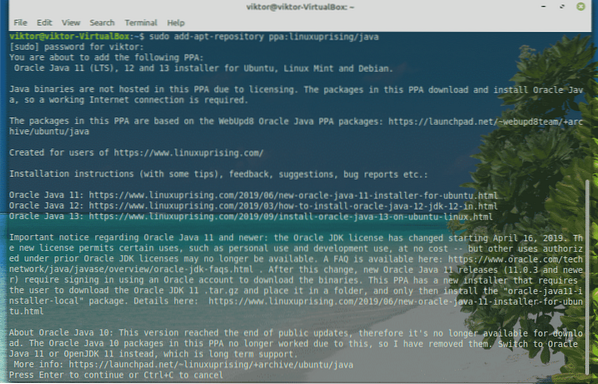
Dabar atnaujinkite APT talpyklą.
sudo apt atnaujinimas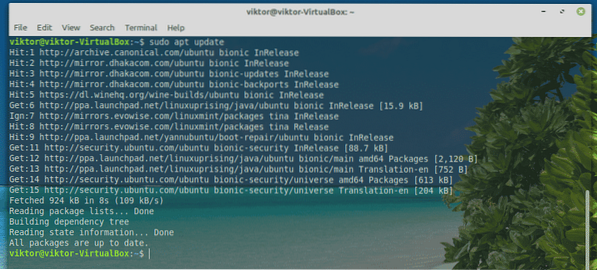
Įdiekite „Oracle JDK 13“.
sudo apt install oracle-java13-installer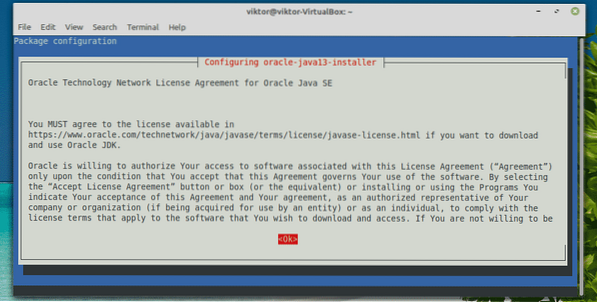
Bus paleistas diegimo programos scenarijus. Sutikite su licencijos sutartimi. Pasirinkite „Gerai“.
Štai dar viena licencijos sutartis. Pasirinkite „Taip“.
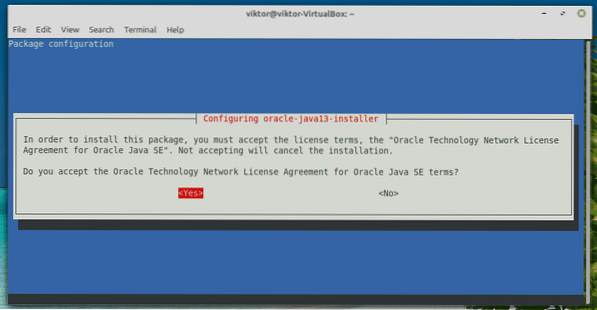
Diegimas bus tęsiamas. Tai užtruks šiek tiek laiko, todėl būkite kantrūs.
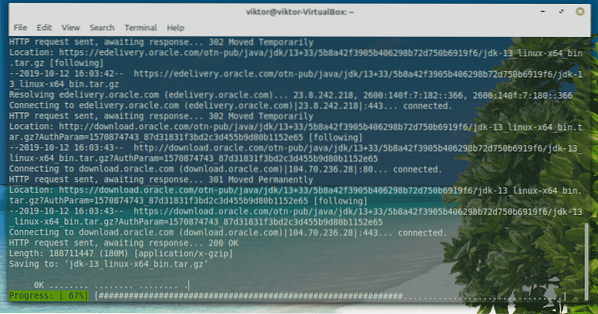
Baigus diegti, laikas nustatyti „Oracle JDK 13“ kaip numatytąjį. Vykdykite šias komandas.
sudo apt install oracle-java13-set-default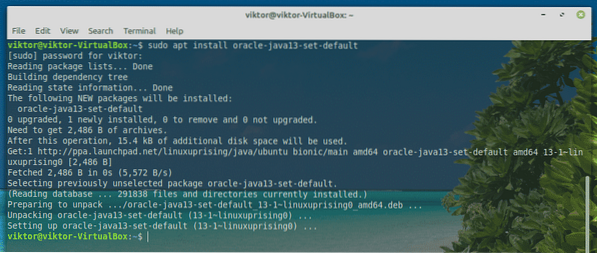
4 žingsnis. Įdiekite ir žaiskite „Minecraft“
Iš pradžių įsitikinkite, kad JRE tinkamai įdiegta sistemoje. Įjunkite terminalą ir vykdykite šią komandą.
java -versija
Jei išvestis atrodo maždaug tokia, jūs gerai einate. Kitu atveju vykdykite instrukcijas, aprašytas „4 žingsnyje“.
Šiame vadove naudosiu „Minecraft“ demonstracinę versiją. Atsisiųskite „Minecraft“. Šiuo atveju tai yra „Minecraft.deb “byla.
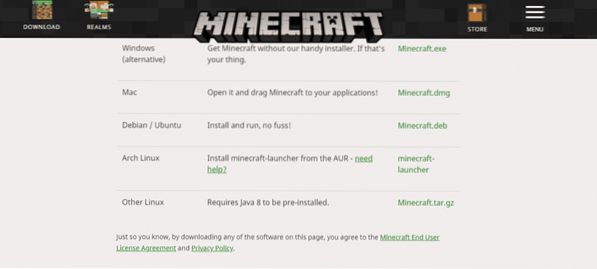
Kai atsisiuntimas bus baigtas, suaktyvinkite terminalą ir įdiekite paketą.
sudo apt įdiegti ./Minecraft.deb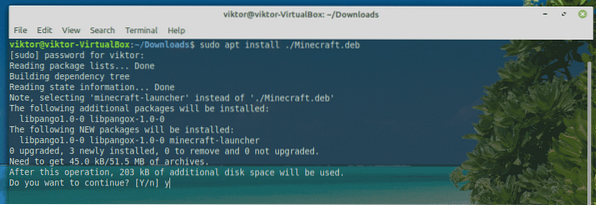
Dabar iš meniu paleiskite „Minecraft Launcher“.
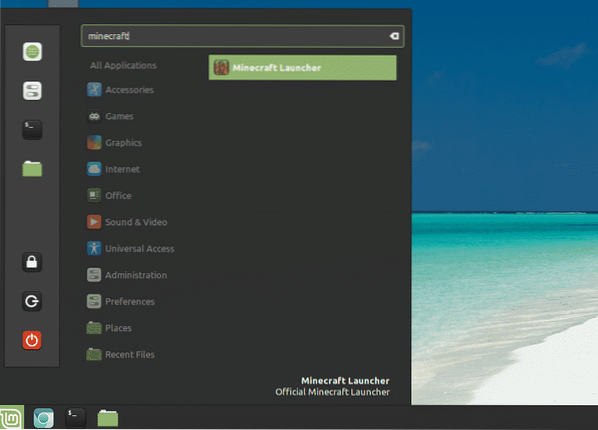
Prisijunkite prie savo „Minecraft“ paskyros.
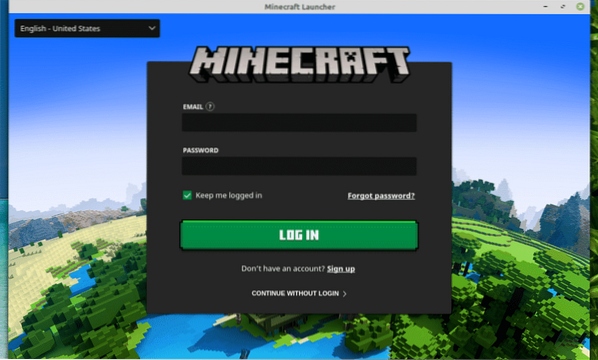
Norėdami pradėti žaisti, paspauskite piktogramą „Groti“!
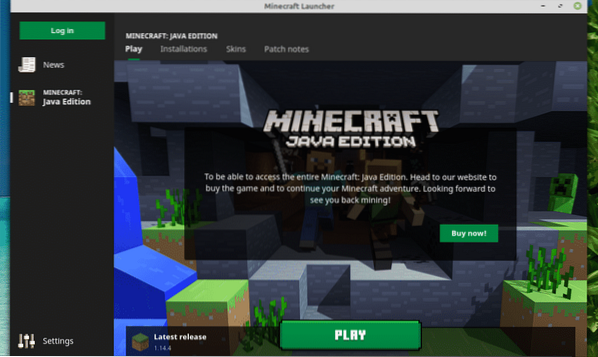
Skiltyje „Naujienos“ galite peržiūrėti visą naujausią informaciją, susijusią su „Minecraft“.
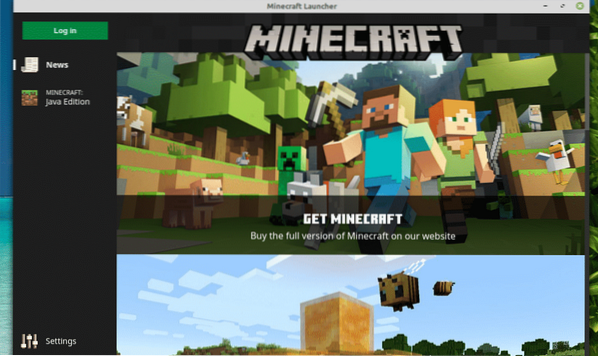
Skiltyje „Nustatymai“ galite patobulinti paleidimo priemonės elgesį.
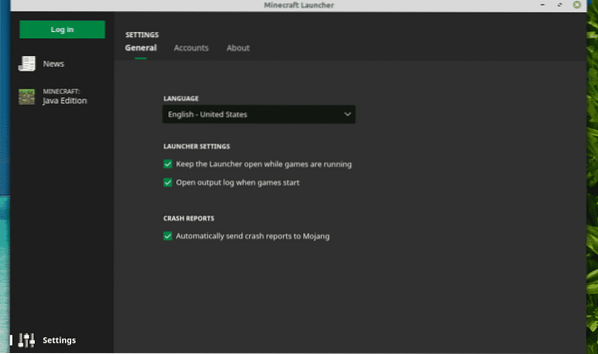
Paskutinės mintys
„Minecraft“ yra vienas paprasčiausių žaidimų, kuriuos galima paleisti beveik bet kuriame kompiuteryje. Tačiau, jei jus domina kai kurios pažangios grafikos funkcijos, pvz., Spindulių sekimas (išskirtinai skirtas NVIDIA GPU), jums reikia galingų aparatūros išteklių, kad galėtumėte valdyti tokį stresą.
Laikas išsirinkti deimantinį kirtiklį ir pasinerti į šlovę! Mėgaukitės „Minecraft“!
 Phenquestions
Phenquestions


